Veja nesta página: Todo processo de edição de Interfaces
Objetivo
Instalação
Acesso
Incluir interface (WTS)
Importar arquivo de interface (WTS)
 Objetivo
Objetivo
O Millennium Studio envolve todas as ferramentas para edição do e-Millennium, facilitando as operações dos técnicos que vão criar as extensões.
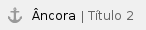 Instalação
Instalação
Para instalação, executar o instalador “Millennium_IDE.minst”, já encontrado no diretório \Wts\Modules
Também é possível realizar a instalação do módulo através da tela de Monitoramento de Módulos. |
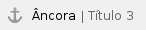 Acesso
Acesso
Acesse em: Utilitários\Administrador\Millennium Studio\Editor de interfaces.

Tela de Lista
A tela de lista irá apresentar todas os registros encontrados quando o operador acionar o link Procurar.

 Incluir Interface (WTS)
Incluir Interface (WTS)
- Ao abrir a tela de edição, clicar em Inclui Projeto
- Incluir um nome para o projeto de sua preferência
- Clicar em Salvar no menu inferior esquerdo

Retornará à tela do editor de interfaces.
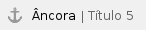 Alterar Interface
Alterar Interface
- Selecione o dicionário na lista de pesquisa e acione a opção Alterar;
- Realizar as alterações conforme necessidade encontrada.
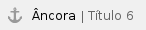 Excluir Interface
Excluir Interface
- Selecione o projeto de interface na lista de pesquisa e acione o link Excluir.
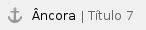 Consultar Interface
Consultar Interface
- Selecione o projeto na lista de pesquisa e acione o link Consultar;
- A ferramenta exibirá as informações do projeto da interface selecionado apenas em forma de consulta, sem a possibilidade de realização de alterações.
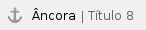 Importar Arquivo de Interface (WTS)
Importar Arquivo de Interface (WTS)
A ferramenta permite que um arquivo “.Wts” seja importado para que possa ser alterado conforme necessário.
Acesse o Menu “Outras Funções”, opção “Importar WTS” na tela de lista de dicionários de dados:

Seleção de Arquivo
Ao carregar a tela, selecione o arquivo desejado:

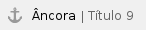 Incluir Item em um Projeto de Interface
Incluir Item em um Projeto de Interface
Na inclusão de itens, acionada através do link “Incluir Item”, será possível incluir:

Ao clicar em Incluir, será carregada uma tela pop-up com as opções para inclusão de Descrição e Tipo da opção desejada. Os tipos deverão ser selecionados conforme descritos na tabela a seguir:
Tipo | Descrição |
Objeto | Define as classes a serem utilizadas, que englobará métodos, registros específicos... objeto centralizador. |
Sub-Objeto | É um Objeto dentro do Objeto |
Descritor | Descreve as características (campos/parâmetros) da tela (CRUDs). Concentra todos os componentes do CRUD (não permite q itens sejam incluídos no crud sem alterar o descritor) |
Registro | É estrutura de parâmetros (recordset) |
Método Genérico | Confirmar se método genérico é o método com tipo “nenhum” |
Ação | Tipo de método |
Alteração | Alteração CRUD |
Configurações | Bloco de configuração |
Consulta | Botão Consultar ou Duplo-Clique |
Consulta para alterar | Botão Consultar para alteração |
Consulta para excluir | Botão Consultar para exclusão |
Defaults para inserção | Não apresentado no vídeo |
Evento | É um método usado para “alertar” que algo aconteceu. |
Exclusão | Não apresentado no vídeo |
Inserção | Permite que a tela seja montada automaticamente utilizando-se o montador da ferramenta |
Lista | Métodos que concentram as buscas nas telas do sistema |
Lista interna | Todas as listas aparecem nas telas Standard do sistema no menu lateral porém as vezes precisamos estender um método que faz uma consulta, que ainda não é uma lista, só que se passarmos pra lista que permite adicionar dados no Record de retorno esse método apareceria nas telas, então foi criado esse tipo lista interna que permite estender como uma lista mas a tela não mostra ele como uma tela de listagem |
Lista padrão | Permite a criação de telas de Listagem, padrão (incluir, alterar, excluir).. |
Relatório | Para métodos que são feitos para serem relatórios no sistema |
A tela oferece o mecanismo de busca para todos os tipos de item, acessado através do ícone ‘lupa’ do topo da lista de itens. |

A tela de definição da interface se divide em 3 seções principais:
- Estrutura – Onde se determina os parâmetros de entrada que a interface irá processar os parâmetros de saída – ou resultados – do processamento)
- Script – Onde deverão ser de definidos os scripts – em formato SQL – que a interface deverá executar)
- Layout – Onde deverão ser definidas as estruturas

Estrutura
A estrutura é onde são definidas todas as características da interface, com alguns itens de configuração e a declaração de parâmetros e resultados:
Configurações
Nas configurações, determina-se características de comportamento da interface, como seu tipo, versão e demais parâmetros:

Detalhe da Estrutura
Tipo | Descrição |
Versão | Versão do item, que é incrementada conforme alterações |
Tipo | Tipo do item (conforme selecionado no momento da criação) |
Habilitado | Método implementado, mas pode ficar inativo |
Deletado | Método que exclui o XML |
Travado | |
Thread-Safe | Utiliza recurso de Thread-Safe nas requisições |
Extensão | Marca que o método é uma extensão e exibi qual o método que está estendendo no campo “Método” |
Tipo Extensão |
|
Parâmetros
Na seção de parâmetros da aba Estrutura serão definidos os parâmetros a serem processados pela interface, bem como as suas devidas características.
1. Seleção de Parâmetros

As “Flags” são as marcações que determinação a característica do parâmetro na estrutura da interface a ser desenvolvida

Tipo | Descrição |
Visível | Indica que o campo é visível na tela. |
Variável de Ambiente | Indica que o campo deve herdar o seu valor de algum lookup de outro campo (herda de campos Ligáveis) |
Ligável | Indica que o campo deve empurrar o seu valor, caso utilizado em um lookup (empurra de campos Default Ambiente) |
Não Nulo | Indica que o campo é obrigatório e não pode ficar nulo em seu preenchimento |
Não Negativo | Indica que o campo numérico não pode receber números negativos |
Não Duplicável | Indica que o campo não se repetir dentro daquele record (Só funciona se o método em questão for utilizado em uma grade) |
Somente Leitura | Indica que o campo não pode ser alterado, apenas visualizado |
Chave | Indica que o campo é uma chave primária. Isso faz com que ele seja obrigatório, único e automaticamente apareça nas estruturas de CRUD caso utilizado em um construtor |
Digitação Livre | Indica que o campo aceita caracteres minúsculos (por padrão, o Millennium altera tudo digitado para maiúsculo) |
2. Seleção de Ctab
Definir "Ctab", que define como o campo deverá ser apresentado para o operador que está utilizando a interface:


Tipo | Descrição |
Nenhum | Não adiciona nenhum |
Coluna | Indica que o campo será tratado como uma coluna |
Linha | Indica que o campo será tratado como uma linha |
Célula | Indica que o campo será tratado como uma célula |
Grupo | Indica que o campo será tratado como um grupo |
Célula Extra | Indica que o campo será tratado como uma Célula Extra |
3.Nome do Parâmetro
Ao clicar nesta coluna você pode escolher o nome preferido para o parâmetro criado:

4. Tipo de Parâmetro
Nesta coluna você irá escolher o tipo do seu parâmetro criado segue opções abaixo:

Tipo | Descrição |
Contador + - | |
Alphanumérico | É um conjunto de caracteres alfabéticos e numéricos |
Boleano | É um tipo que pode ter apenas dois valores possíveis - true or false |
Data | É um tipo que pode informar data AAAA-MM-DD |
Tempo | É um tipo que pode informar tempo HH:MM:SS |
Data e Tempo | É um tipo que pode informar data e tempo AAAA-MM-DD hh:mm:ss |
Monetário | É um tipo que representar valores monetários ou de moeda |
Numérico | É um tipo que representa valores inteiros sem frações |
Imagem | É um tipo que representa formatos JPG, GIF e PNG |
Registro | É um tipo que é composto por campos que especificam cada uma das informações que o compõe |
5. Tamanho do Parâmetro
Define o tamanho máximo com o qual o parâmetro poderá ser definido (geralmente para campos texto e numéricos.
6. Referência
7. Decimais
Define o número de casas decimais para parâmetros do tipo numérico.
8. Validação
Permite que seja executado um evento logo após à execução da interface para validação da operação. Por exemplo: uma ação que inclui um dado cadastral no sistema e pode ter uma ação de validação, com a execução de algum método programado para tal.
9. Default
Define um valor padrão para o parâmetro, que receberá este valor sempre que processado. Por exemplo, quando um parâmetro do tipo booleano recebe o padrão "Verdadeiro", ou um campo alfanumérico com determinado texto.
10. Expressão Matemática
Define alguma expressão matemática para o parâmetro. por exemplo:
11. Expressão MDO (EQL)
12. Projeção
13. Dica
Permite que seja definida uma dica para o parâmetro a ser criado. Nesta dica, pode-se definir um texto explicativo ao usuário sobre o funcionamento do parâmetro
14. Máscara
Permite que seja definida uma máscara para campos como datas, documentos pessoas etc.
15. Regra de Visibilidade
Define que o parâmetro será visível para o usuário de acordo com a configuração ou conteúdo de algum outro parâmetro.
16. Regra de Habilitação
17. Configurações Adicionais

Tipo | Descrição |
Método Lookcup | Indica o método que será utilizado para busca das opções do lookcup |
Campo Chave | Resultado do método que será a chave que realizará a ligação com este campo |
Código Exibido | Código que será exibido no lookcup |
Descrição Exibida | Descrição que será exibida no loockup |
Nome do Loockup | Nome que será exibido para o loockup |
+ Lista Faixa | ? |

Resultados
Nos resultados, serão exibidos os retornos do processo realizado pela interface, e são:
Flag
Ctab
Nome
Tipo
Tamanho
Decimais
Formatação

Script
A aba Script permite ao usuário criar consultas e comandos em Sql para execução nas ações/métodos criados nas interfaces e conta com um oferece uma ferramenta baseado no “VS Code” para auxílio na formatação das sintaxes:

Recursos e Facilidades
A ferramenta conta com alguns recursos para facilitação do manuseio e utilização por conta do usuário.
1) Localizador de Texto
O editor de Sql da ferramenta contém o recurso de miniatura do código para que o usuário possa ter a situação de em que parte do código ele está atuando:

2) Opções de Escrita
Opções de formatação de texto do editor de querys.

Define a apresentação dos campos e parâmetros nas interfaces que forem desenvolvidas, com seus nomes amigáveis ao operador destas interfaces:

Reverter Versão
As alterações serão revertidas e o item voltará à configuração anterior à ação
Selecione o item no dicionário de dados e acione o link “Reverter Versão”
Será exibida mensagem para confirmação da operação pelo usuário:

 Publicar WTS
Publicar WTS
A função de publicação do WTS efetiva todas as alterações realizadas na estrutura da biblioteca referida.
Selecione o a interface na lista de pesquisa e acione o link “Publicar WTS”

Próximos tópicos:
Veja nos itens anteriores |
Veja nos próximos tópicos |
Saiba mais |
